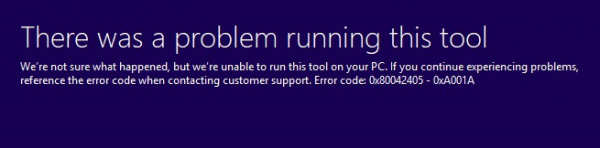Hay algunos problemas que un usuario puede enfrentar cuando utiliza la Herramienta de Creación de Windows Media para instalar o actualizar su sistema operativo Windows 10. Este post habla de un problema particular 0x80042405 – 0xA001A que podría enfrentar mientras crea un medio de instalación USB para instalar Windows 10.
No estamos seguros de lo que pasó, pero no podemos ejecutar esta herramienta en su PC, Código de error 0x80042405 – 0xA001A
Media Creation Tool código de error 0x80042405 – 0xA001A

La herramienta de creación de Windows Media es una gran utilidad para los usuarios de Windows y ha ayudado a muchos usuarios a instalar Window en sus ordenadores. El problema del que hablamos en este post es el que puede surgir al crear una unidad de instalación USB de arranque. El código de error es 0x80042405 – 0xA001A y es un error común al que se enfrentan los usuarios debido a algunos problemas con el hardware USB.
Siga los arreglos mencionados en este post para resolver este problema.
1] Intenta reformatear la unidad USB. Abra este PC, haga clic con el botón derecho del ratón en su unidad USB y seleccione Formatear. Seleccione FAT32 como tipo de unidad y desmarque la opción Formato rápido. Ahora intente ejecutar la Herramienta de creación de medios de comunicación de nuevo y vea si le ha funcionado o no. Lo más probable es que así sea, ya que al formatear la unidad como FAT32 se le dará un tipo adecuado y se evitará cualquier problema menor con la unidad.
2] Si eso no te funcionó, puedes intentar otra solución que ha sido reportada por muchos usuarios. Sigue la primera corrección y reformatea tu disco. Ahora copie la última versión de Media Creation Tool en la unidad USB. Ahora ejecuta la herramienta desde el interior de la unidad. Esto ha demostrado ser una solución que funciona y puede hacer que su unidad USB funcione con Windows dentro de ella.
3] Deshabilita la suspensión selectiva del USB a través de las opciones de energía y mira si eso te ayuda. Si no lo hace, recuerde revertir la configuración.
4] Si nada parece funcionar, todavía hay una solución. Y eso es usando una herramienta de terceros. Pero para eso, necesitarás descargar el archivo ISO del disco de instalación de Windows 10 en tu computadora. Puedes descargar el archivo ISO usando la segunda opción de la Herramienta de Creación de Medios y luego usar ese ISO para crear un USB de arranque. Las herramientas que puedes usar son Rufus o Universal USB Installer. Ambas herramientas son gratuitas y muy fáciles de usar.
[su_divider top=»no» text=»I» margin=»10″]
[su_button url=»https://rufus.ie/» target=»blank» background=»#efb72d» size=»5″ center=»yes» rel=»nofollow»]Rufus[/su_button]
[su_divider top=»no» text=»I» margin=»30″]
[su_button url=»https://www.pendrivelinux.com/universal-usb-installer-easy-as-1-2-3/» target=»blank» background=»#efb72d» size=»5″ center=»yes» rel=»nofollow»] USB Installer[/su_button]
[su_divider top=»no» text=»I» margin=»10″]
Estos fueron algunos arreglos que tal vez quieras hacer. Comente si tiene alguna otra solución. Además, no olvides mencionar cuál de las soluciones anteriores te ha funcionado.
[su_divider top=»no» text=»I» margin=»10″]